お別れや記念のときに用意される色紙。
近年の色紙はものすごく映えるものが増えているのをご存じですか?
色紙の印象はメインとなる大きめの写真が大事です。
モノクロでかっこいいのか、熱い感情の伝わる写真なのか、ほっこりする思い出の写真なのか。
まず贈る相手を想像して、メインの写真と、相手が喜びそうなテイストを決めましょう。
デコレーションは、マスキングテープや貼るフェルトを使うと仕上がりが変わります。
また、加工アプリを使って、写真にオリジナリティを加えると、より映える色紙が完成しますよ。
この記事では色紙の写真の貼り方やレイアウト・デコレーション方法について詳しく紹介します。
写真を真ん中に貼って、周りに寄せ書きをして終わり、なんてことにならないように予習をしましょう。
色紙の写真の貼り方のコツは?
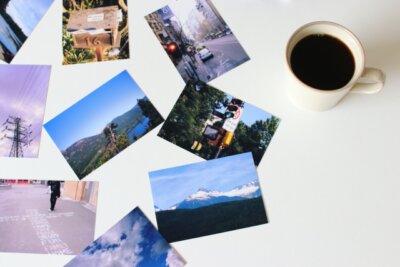 色紙の写真は印象を大きく左右します。
色紙の写真は印象を大きく左右します。
写真の内容だけでなく、貼り方も工夫しましょう。
やり方は色々ありますが、まずメインとなる写真を決めることから始めましょう。
メインとなる写真を決める
写真はプリントアウトの際に、コントラストを強めにしたり、明るさを明るめにして、はっきり見えるようにして用意します。
もし切り取れる部分があれば、トリミングの作業を先に済ませて、映したい部分を明確にしてバランスを取ってからプリントアウトするとよいですね。
それを真ん中に貼る、もしくは斜め上に貼るなどして、周りにメッセージを書くイメージです。
メインとなる写真を色紙の真ん中に貼る
真ん中にメインの写真を貼る場合は真っ直ぐに貼りましょう。
その写真から、放射線状に、もしくは一列に並ばないようにバラバラを意識してバランスよく写真を散りばめます。
メインとなる写真を色紙の斜め上に貼る
斜め上に貼るのであれば、少し傾けて貼りましょう。
その写真を中心として、波紋や、花びらが広がるように、写真を貼り、写真近くにメッセージを書くときれいに見えます。
周りに写真を貼っていく
写真はメイン写真だけだとさみしいので、たくさんの写真で彩りたいですね。
自分が選ぶのではなく、人に選ばれる写真はとても新鮮で、嬉しいものです。
写真は、コメントを書く人の顔であったり、贈る相手の様々な写真であったり、思い出のシーンであったりするでしょう。
そのひとつひとつを色紙に合う倍率でプリントアウトしましょう。
また、色合いも気にすると良いです。
全体のバランスが大事なので、散りばめる写真の色合いが、似た色合いで偏ったりすることのないように、引きで見て貼り方を確認してくださいね。
色紙の写真のレイアウト方法オススメ
 色紙の写真のレイアウト方法のオススメをいくつかまとめていきます。
色紙の写真のレイアウト方法のオススメをいくつかまとめていきます。
写真のレイアウト自体は、取りまとめる人の好みがかなり左右しますので、好きなものを採用してみてください。
恩師への色紙であればメンバーの顔写真を並べる
相手が恩師の場合は、メンバーの顔写真とともにメッセージを添えるのがおすすめです。
というのも、恩師は毎年色紙をもらっている場合が多く、その年度のメンバーの顔写真があれば、さらに記念になるからです。
ひとりひとりの教え子の顔があれば、本人たちが語りかけているようでいいですね。
部活やクラブの色紙であれば集合写真を並べる
部活やクラブであれば、試合や大会、遠征など、集合写真を撮る機会が多いと思います。
その写真が色紙にある程度まとまっていれば、書いてあるメッセージも、蘇る思い出ととも見ることができ、また、この団体ならではのオリジナリティがわかりやすく表現できるのでおすすめです。
お別れの色紙であれば思い出の写真を一枚メインにする
転勤などの引っ越しのお別れのとき、みんなからのメッセージをまとめるなら色紙が最適ですよね。
その場合は、限られたメンバーというよりは、繋がっている知り合いの様々な人が参加する可能性があるので、全員が写っている写真を探すというのは難しいものです。
わたしも書きたい、と急遽加わる可能性もあるので、その場合も個々の写真となると困りますよね。
このような場合は、たくさんの人が短く簡潔にメッセージを書くレイアウトがいいでしょう。
そのことでまとまりが出ますので、お別れする本人が写った写真を一枚メインに決めて、あとはメッセージにするのがおすすめです。
メインの写真以外に複数の写真を使う場合は、大きさが重要になります。
特に個々の写真を貼る場合は、大きさが極端に異なると変ですし、手元に色紙を持っていない人は大きめの写真を用意しがちです。
写真をたくさん貼ると華やかになりますが、その分メッセージを書くスペースがなくなりますので、注意してください。
基本的には写真は、だれか担当を決めて、その人に写真データを送り、大きさや色味を加工してもらうときれいに仕上がります。
氷上高校卒業しました
早く卒業したいってずっと思とったけどしたらしたであっという間の3年間でした
色紙も生徒会、バスケ部、サッカー部でもらって真面目にうれしいです
3年間関わってくれた人本当にありがとうございました
これからもよろしくお願いします
お互いに頑張りましょう pic.twitter.com/8F6jCrD9Yj— 航 (@01_28_wataru) February 28, 2017
無事今日現職場を卒業。やっぱりこういうのはうれしい😂
本日全員出勤日なのでディスタンス保ちながら恒例のお別れセレモニーとみんなマスクで記念撮影。早く辞めたくて仕方なかったけど、人は抜群にいい会社だった😊
(色んな人が色んなエピソードを色紙に書いてきて笑った) pic.twitter.com/Wf2gXQGavD— [ぱんだちゃん◡̈⋆] (@pandachan65) June 19, 2020
色紙の写真をデコレーションしてアレンジも!
 色紙の写真をデコレーションしてみましょう。
色紙の写真をデコレーションしてみましょう。
やり方は様々ありますが、おすすめはアプリを使ってのデコレーションです。
最近は無料アプリも色々出ていますよね。
わたしがよく使うのはPIC・COLLAGEというアプリです。
使い方は簡単。
- 好きな写真を選ぶ
- グリッド・フリースタイル・テンプレートを選ぶ
- 背景色や写真の色、スタンプや文字を追加して完成
このひと手間で、グンと色紙がおしゃれになりますよ。
- BeautyPlus
- Canva
- PerfectImage
これらのアプリも無料で人気があります。
使いやすさは人により違いますので色々試してみてください。
例えばメインの写真を大きめに、加工写真一枚で色紙を仕上げるのだとしたら、メッセージ部分に立体感を取り入れるのもいいですよ。
その方法は、メッセージをお願いするときに、花びらになっていたりハートになっていたりなどの小さな紙を配って、そこに各々書いてもらうやり方です。
そうすることにより、レイアウトがずれることもありませんし、書く人も「どれくらいのスペースにどんなことを書こう」と想像しやすくて失敗が少ないです。
メインの写真からの統一感あるイメージを再現しつつ、少し立体感が出てとってもおすすめです。
おとなのフォト部シリーズ
今回はインパクトのあるイラストシリーズで登場しました。
メッセージボードは、写真映えする楽しいダイカットの二つ折り色紙。
同じシリーズのシールセットで寄せ書き部分をデコると、オシャレかわいいボードの出来上がり♪ pic.twitter.com/gBKoycxRQk— 株式会社マインドウェイブ (@mindwaveinc) February 3, 2017
色紙の写真を使った映えるアイデアは?
 色紙の写真を使って、映えさせるアイデアをまとめます。
色紙の写真を使って、映えさせるアイデアをまとめます。
切り方
写真はカッターで四角に切るだけでなく、丸にしたりハートにしたり、形を作るのもとてもかわいいです。
ギザギザに切ることのできるハサミを使うと、写真がより強調されてデザイン性が高まりますよ。
また、背景などは無視して表情のよい写真を集めて、顔だけを切り取り、車に乗せてみたり着ぐるみを着させてみたりするのも面白いです。
車や着ぐるみなどの周りの装飾は、折り紙か直接イラストを描くといいですね。
できれば折り紙を貼るなどの少し立体が出たほうが、より映えな仕上がりになります。
フレームを作る
写真をただ貼るだけでなく、写真自体に装飾を加えてみましょう。
装飾のアイデアをここでいつくか紹介します。
オリジナル額縁(フレーム)
写真をオリジナルの額縁に入れてみましょう。
といっても、額縁に見えるように、まわりを囲むだけです。
額縁は、折り紙や、マスキングテープ、可愛いストローを半分に切ったものでもできます。
100均にある貼るフェルトは一気に額縁感が出ておすすめです。
次は、ロゼットにしてみます。
ロゼット
人気のロゼットの形にするのもおすすめです。
ロゼットの中心を写真にし、周りにリボンやマスキングテープでロゼットの形にしていきます。
マスキングテープは様々な種類と色がありますので、リボンより自由度が高いかもしれませんね。
昼間ちょっと時間があったので、次女に春休みのお約束ご褒美用にマステでロゼット作りました✨🐻 pic.twitter.com/W5HMO9zgpB
— きーこ (@shiretoko_keyco) April 2, 2018
最後は縁取りをつけるアイデアです。
縁取り
和紙やカラーフィルム、チュールなどの生地を使って写真の周りを囲むのも可愛いです。
水玉のようにして、写真よりひと回り大きく円に切り、その中心に写真を置いてもいいですね。
作り方によってはお花のようにもできるので、その下に茎や葉を水彩絵の具で描き足していくと、さらにオリジナリティ溢れる映え色紙が完成しますね。
写真の加工
いまは簡単に写真の加工ができるのをご存じですか?
身近なものでいえば、iPhoneの写真。
「写真を編集」のところを押すと、トリミングや回転などだけでなく、フィルタをかけることもできます。
フィルタは、ビビットで色彩をはっきりさせたり、ドラマチックで雰囲気をガラッと変えたりが可能です。
LINEの写真でも編集は可能です。
誰かのトークルームに編集させたい写真を選びます。
そうすると、右側にアイコンが並んでおり、フィルタをかけたり、スタンプが押せたり、テキストの入力もできます。
完成したら、送信はせずに、端末保存ボタンを押しましょう。
すると、写真フォルダに保存されます。
フィルタをかけると、それだけで映え感が増します。
キラキラスタンプを押したり、テキストでコメントを入れるのもいいアイデアですね。
まとめ
色紙の印象に大事なのはレイアウトとデコレーションです。
まずメインの写真を決めて、方向性を固めます。
メインの写真は、はっきりとした写りと明るさが大事です。
また、写真を複数使う場合は、一人の人がデータをとりまとめて大きさなどを揃えましょう。
写真は、切り方やフレーム、ロゼットに装飾を施すなどすると、さらにオリジナリティが高まります。
そんなときには、マスキングテープがとても役立ちますよ。
最近では素人でも簡単に扱える写真加工アプリがたくさん出ています。
メインの写真を決めてアイデアが固まったら、加工アプリで写真を加工すると、おしゃれなものが仕上がるのでオススメです。
オリジナリティの高い、思い出に残る色紙ができるといいですね。






